Quando você estiver pronto para se aprofundar um pouco mais no gerenciamento do computador, poucas habilidades são mais rápidas e fáceis de aprender do que usar o Prompt de Comando. Com ele, você pode executar verificações em seu computador, ajustar sua rede e inserir comandos que não podem ser executados fora desse recurso.
Se você nunca usou o Prompt de Comando antes ou está apenas começando, confira algumas das opções fantásticas que ele oferece aos usuários.
O que exatamente é o Prompt de Comando?
O que exatamente é o Prompt de Comando?
h2>
Prompt de Comando é uma ferramenta para usuários do Windows e um curto prazo para o Windows Command Processor. É um pouco mais avançado do que as verificações automáticas, porque você precisa digitar o comando correto para o que deseja que o programa faça. Se você tiver a linha certa, ele deve executar a tarefa imediatamente.
O truque com o prompt de comando é aprender os tipos de tarefas que ele pode executar, como inseri-las e em que ordem usá-las. Depois de entender isso, você pode procurar rapidamente outros comandos de nicho e inseri-los sem conhecê-los com antecedência. É elementar depois de brincar um pouco com ele.
De onde veio o prompt de comando?
Antes de os sistemas operacionais serem projetados para serem mais fáceis de usar para uma multidão que não era tão Com experiência em PC, eles eram executados com uma interface muito diferente. Os usuários tinham que inserir comandos de string para dizer ao computador o que fazer, o que significava ter um conhecimento decente de como um computador funcionava.
Sequências de texto de linha de comando informariam ao computador o que fazer, e o computador executaria a tarefa se o comando fosse digitado corretamente.
Por que devo usar o prompt de comando?
Por que devo usar o prompt de comando?
h3>
O Prompt de Comando é útil porque você pode executar tarefas simples rapidamente sem ter que abrir muitos outros utilitários. Ele também pode executar tarefas para as quais não há outros utilitários, oferecendo mais funcionalidades. Sem o prompt de comando, a solução de problemas seria muito mais complicada.
Outro recurso interessante do Prompt de Comando é que ele pode executar arquivos em lote. São arquivos com a extensão.bat que contêm uma série de comandos. O prompt de comando passa por eles um de cada vez. É uma maneira legal de configurar uma série automatizada de tarefas que você executa regularmente, para que você não precise inseri-las no prompt de comando todas as vezes.
Como abrir o prompt de comando?
Antes de abrir uma janela do prompt de comando, há algo que você precisa escolher: prompt de comando normal ou elevado.
Uma janela de prompt de comando padrão tem permissões e configurações normais de outros programas. Um prompt de comando elevado tem acesso de administrador. Você provavelmente deseja usar um prompt de comando elevado ou administrativo para solucionar problemas.
Através do Menu Iniciar
Você pode abrir uma janela do Prompt de Comando diretamente do Menu Iniciar. Cada maneira que você abrir também terá a opção de executá-lo como administrador.
Pressione a tecla Windows. Digite Prompt de Comando. Decida se deseja usar uma janela elevada ou normal. Para uma janela padrão, clique em Abrir no painel direito. Para uma janela elevada, pressione Executar como administrador no painel direito.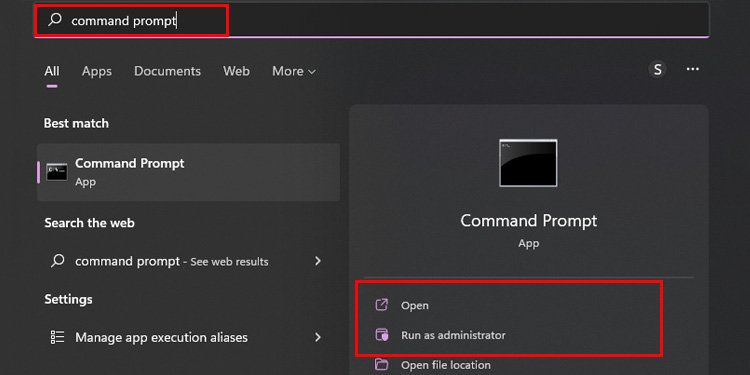
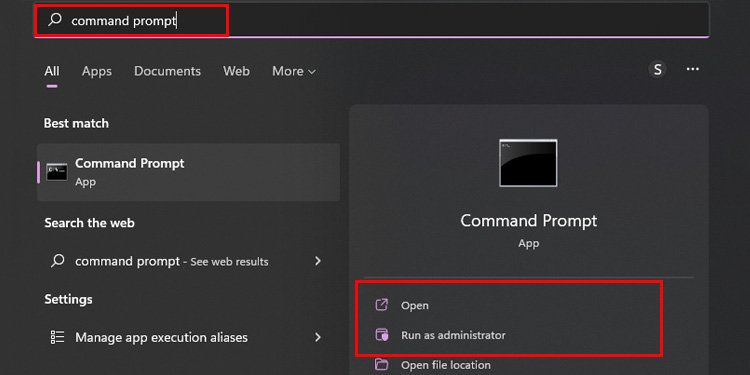 Clique em Sim para confirmar que deseja usar um prompt de comando elevado, se solicitado.
Clique em Sim para confirmar que deseja usar um prompt de comando elevado, se solicitado.
Essa é uma das maneiras mais fáceis de abrir uma janela do Prompt de Comando, mas também existem outras.
Através de Configurações
Você também pode abrir um Prompt de Comando no menu Configurações.
Pressione a tecla Windows + X. Escolha Prompt de comando ou Prompt de comando (Admin).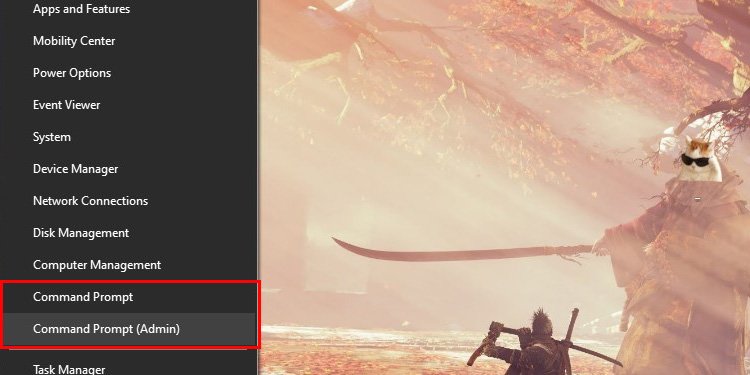
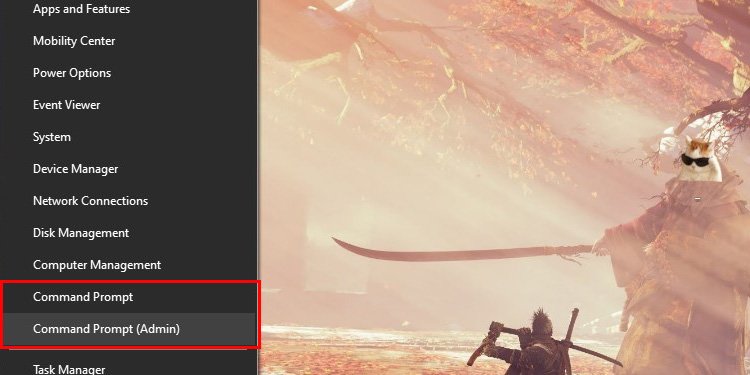 Clique em Sim se solicitado.
Clique em Sim se solicitado.
Se você não vir essa opção listada, poderá ver o PowerShell. É um recurso mais recente com mais opções, mas não é necessário para muitos usuários. Você pode substituir sua entrada pelo Prompt de Comando, se desejar.
Pressione a tecla Windows + X. Escolha Configurações. Escolha Personalização.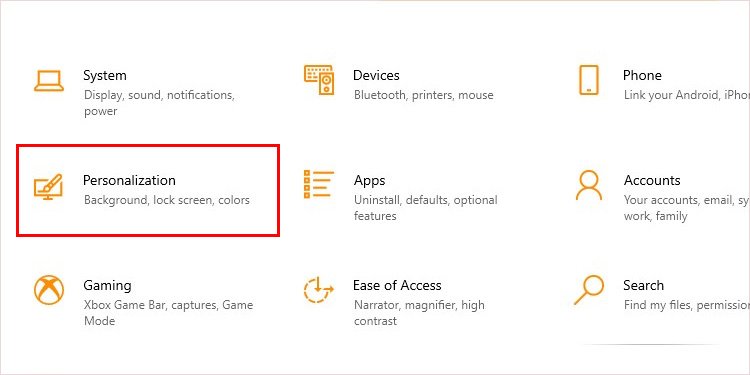
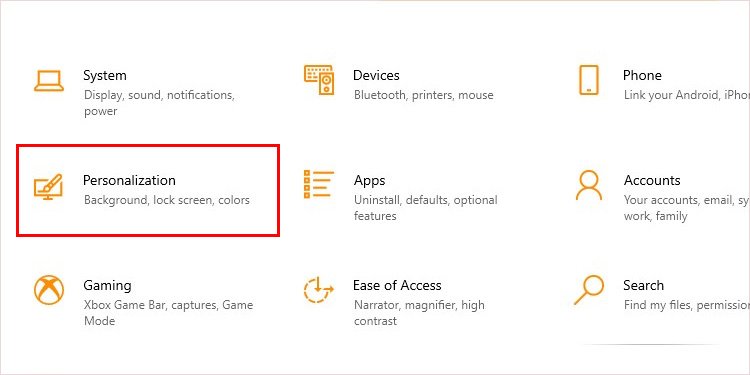 Clique em Barra de tarefas no painel esquerdo.Mova o controle deslizante para a posição Desligado em”Substituir o prompt de comando pelo Windows PowerShell no menu quando clico com o botão direito do mouse no botão Iniciar ou pressiono a tecla Windows +X.”
Clique em Barra de tarefas no painel esquerdo.Mova o controle deslizante para a posição Desligado em”Substituir o prompt de comando pelo Windows PowerShell no menu quando clico com o botão direito do mouse no botão Iniciar ou pressiono a tecla Windows +X.”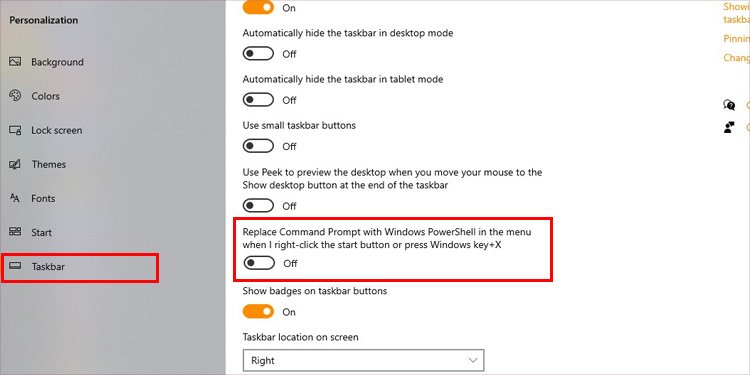
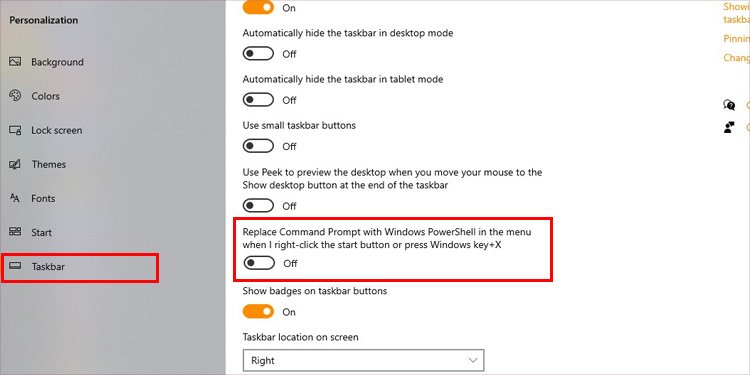
Agora a opção Prompt de Comando aparecerá em vez do menu PowerShell.
Através do Menu Executar
h3>
Você também pode o abra-o no menu Executar.
Pressione a tecla Windows + R. Digite “cmd” sem aspas.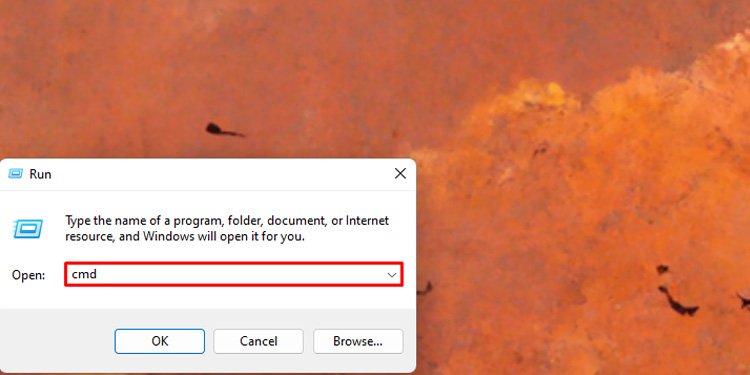 Pressione Enter.
Pressione Enter.
A janela do prompt de comando aparecerá imediatamente.
Uso do Prompt de Comando
Agora você tem o Prompt de Comando aberto e só precisa saber o que fazer com ele. Aqui estão algumas coisas para experimentar.
Ajuda
Você pode encontrar ajuda diretamente no menu do prompt de comando digitando”ajuda”sem as aspas e pressionando Enter. Ao fazer isso, muitos comandos aparecerão.
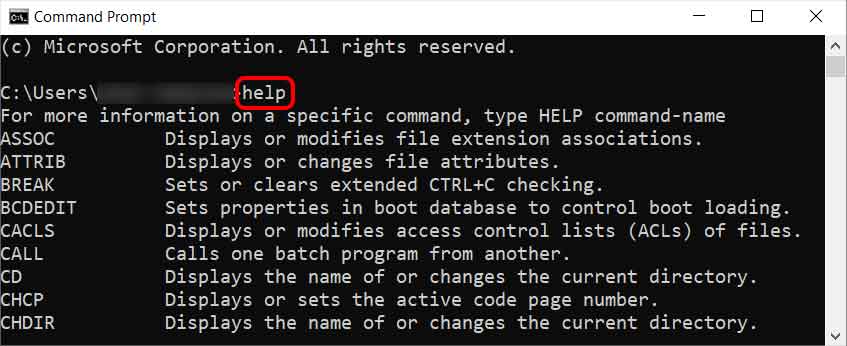
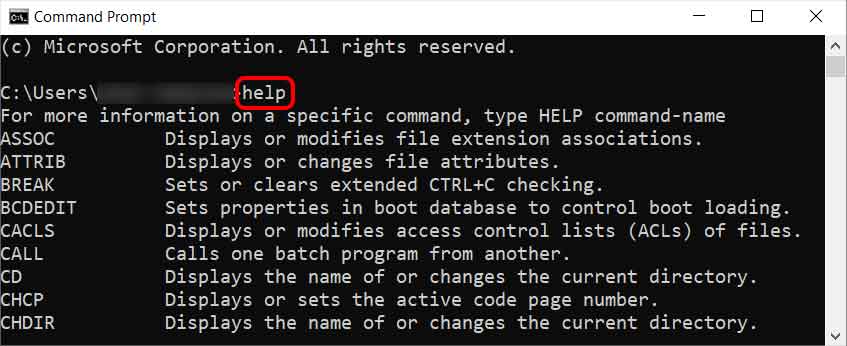
Depois de ver um Para obter mais informações, digite o comando seguido de/? a opção taskkill:
Se houver muita informação na tela do Prompt de Comando e você quiser começar do zero, digite “clr” e tudo desaparecerá. Para fechar o Prompt de Comando, digite “exit” e pressione Enter.O comando”start”abrirá uma nova janela do prompt de comando.Você pode fechar programas a partir do comando Prompt com o comando”taskkill”. O comando”type”mostrará o conteúdo de um arquivo de texto na janela. Digite”tasklist”para obter uma lista de todas as tarefas e serviços em execução no momento. Digite”systeminfo”para ver informações detalhadas sobre Seu sistema.
Você pode usá-los para refinar o que está fazendo e obter mais utilidade das entradas do Prompt de Comando.
Solução de problemas
Alguns utilitários diferentes de solução de problemas podem ser ativados através do Prompt de Comando. Eles são extremamente úteis quando você está tendo problemas com seu computador e tenta encontrar a origem desses problemas.
Rede
Um dos melhores tipos de comandos a serem conhecidos para problemas de rede é como liberar e renovar seu endereço IP. Ele pode ajudar a corrigir problemas com sua conexão de rede.
Aqui está um excelente procedimento para começar. Digite cada um desses comandos, pressione Enter após cada um e aguarde o processamento antes de iniciar o próximo.
ipconfig/flushdnsipconfig/releaseipconfig/registerdnsipconfig/renew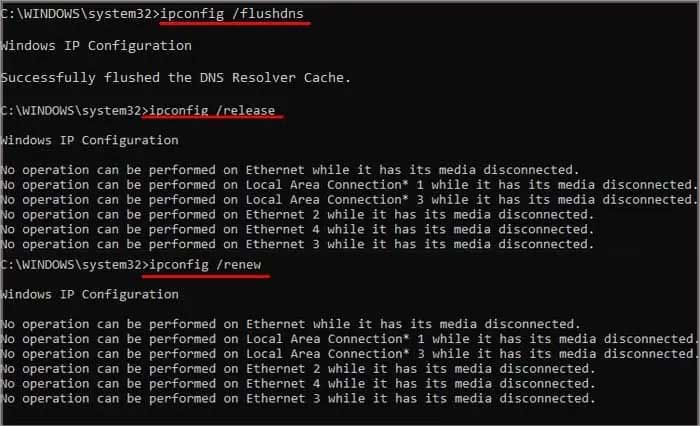
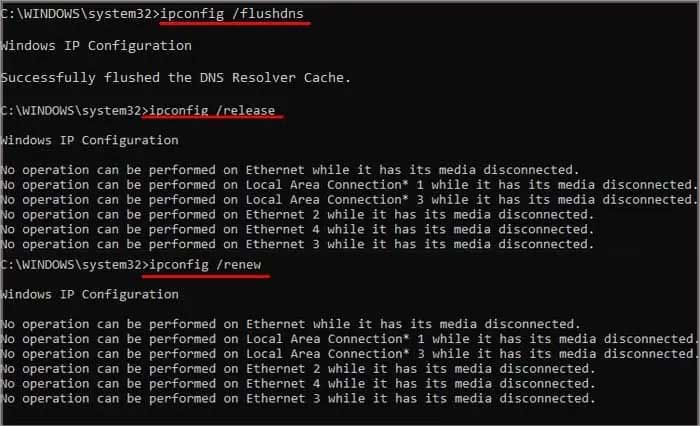 netsh winsock reset
netsh winsock reset

Este é um dos procedimentos que gosto de colocar em um arquivo.bat para que eu possa executá-lo de uma só vez porque o uso regularmente. Ele libera e redefine a conexão DNS.
Gerenciamento de disco
Muitos usuários de PC também usam uma janela de prompt de comando para executar processos de gerenciamento de disco, como limpar ou particionar um disco rígido.
Usando parâmetros
Parâmetros são instruções que você adiciona à linha de comando para dizer o que fazer. Por exemplo, o comando taskkill é o comando básico para fechar um programa. Mas há muitos parâmetros para ajudá-lo a decidir onde e como fazer isso.
/s informa ao comando a qual sistema se conectar, se necessário./u denota o contexto do usuário sob o qual o comando deve ser executado./p fornece uma senha, se necessário./FI permite que o usuário especifique um filtro.
Cada comando que você possui também terá parâmetros associados. Se você digitar/? depois de inserir um comando, ele deve fornecer uma lista de parâmetros que funcionam com ele.
Por exemplo, taskkill/?
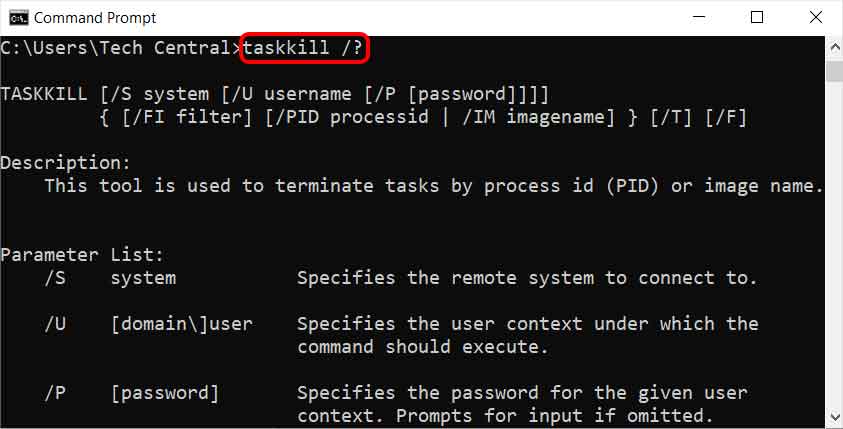
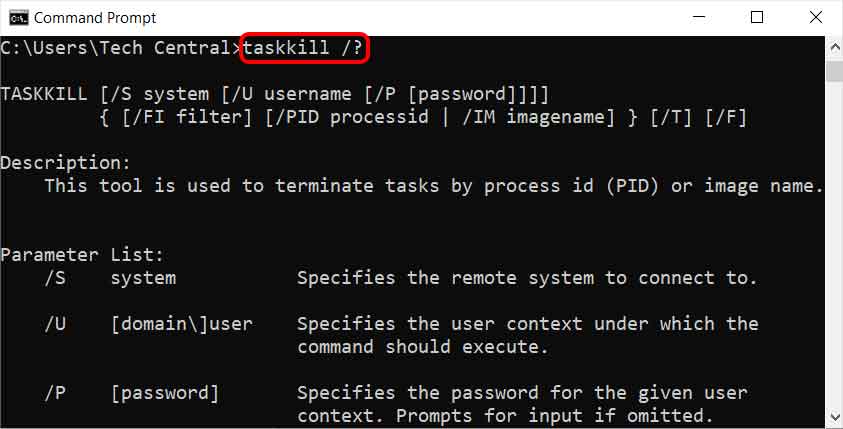
Criando arquivos BAT
Se você estiver repetindo um processo muitas vezes, um arquivo em lote pode ajudar a dar um pouco do trabalho fora disso. É um documento de texto simples com uma série de comandos projetados para serem inseridos no Prompt de Comando. Se você usa o Prompt de Comando regularmente, os arquivos.bat são uma ótima maneira de agilizá-lo.
Veja como criar um arquivo em lote para solução de problemas de rede.
Abra um novo documento do Bloco de Notas. Digite cada comando em ordem sem qualquer outro texto. Deve ser apenas o comando.ipconfig/flushdnsipconfig/registerdnsipconfig/releaseipconfig/renewnetsh winsock reset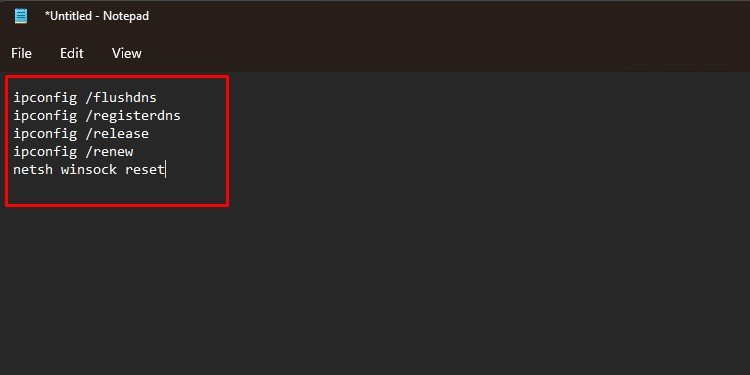
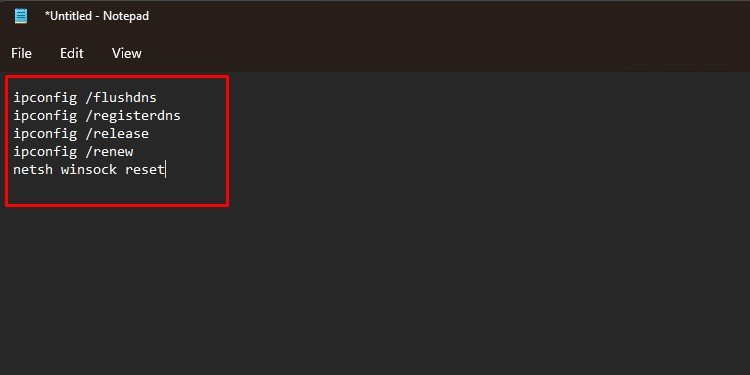 Salve o arquivo e faça o nome Network.bat. Você pode alterar a primeira palavra, mas ela precisa ter um arquivo.bat no final.Clique com o botão direito do mouse no arquivo salvo na pasta onde foi salvo e escolha Executar como administrador.
Salve o arquivo e faça o nome Network.bat. Você pode alterar a primeira palavra, mas ela precisa ter um arquivo.bat no final.Clique com o botão direito do mouse no arquivo salvo na pasta onde foi salvo e escolha Executar como administrador.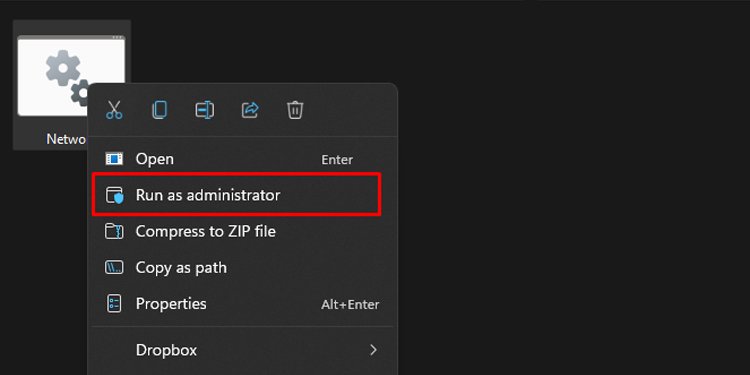
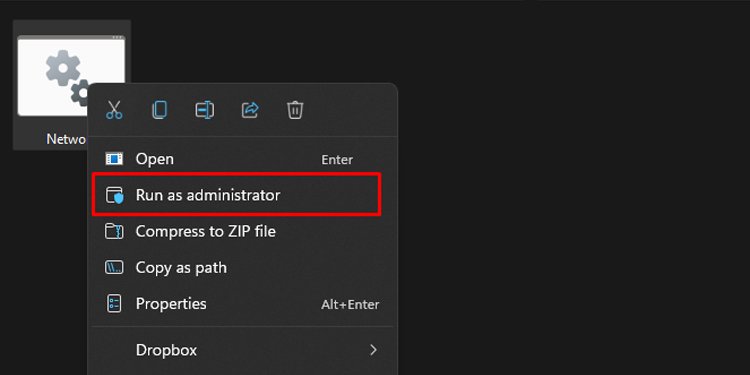 Confirme que deseja executá-lo como administrador. Aguarde o processo para ser concluído.
Confirme que deseja executá-lo como administrador. Aguarde o processo para ser concluído.
Este é um arquivo de lote simples. Você pode fazer outros muito mais complicados para ajudar a simplificar muito do que você faz no seu PC. Assim como o próprio Prompt de Comando, os arquivos em lote exigem um pouco de trabalho para aprender, mas farão de você um usuário muito mais ativo e conhecedor do seu computador.


